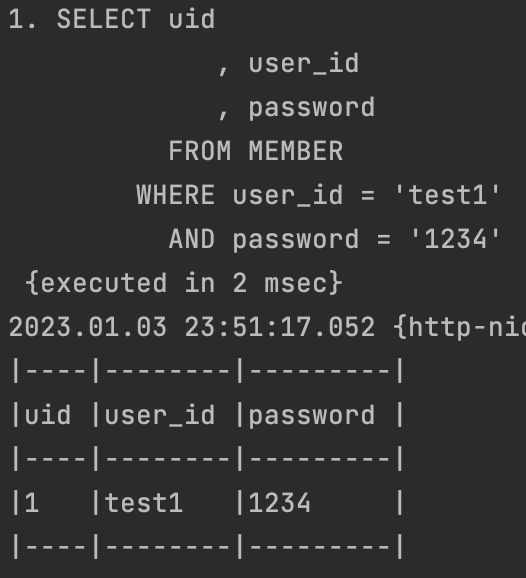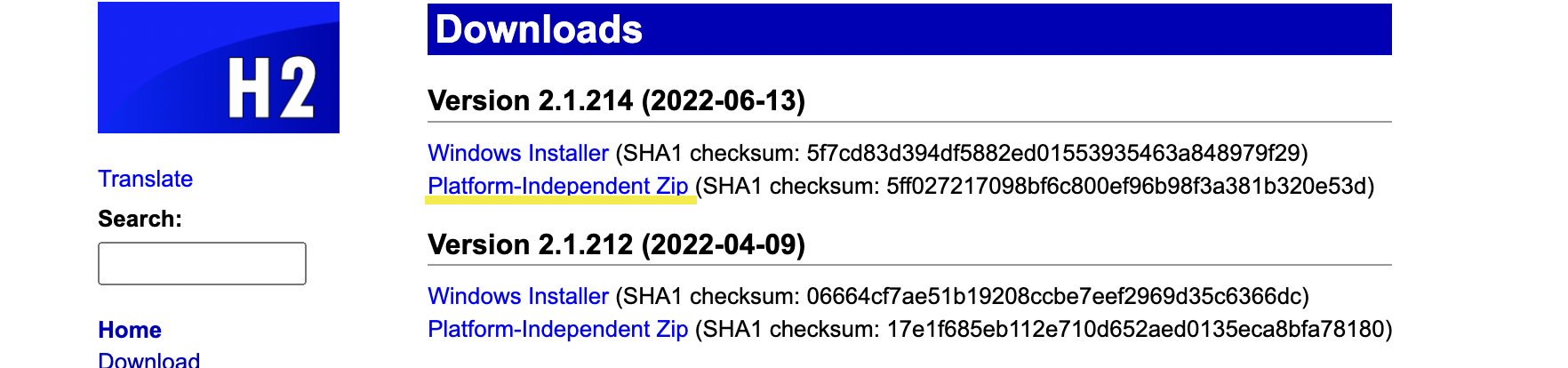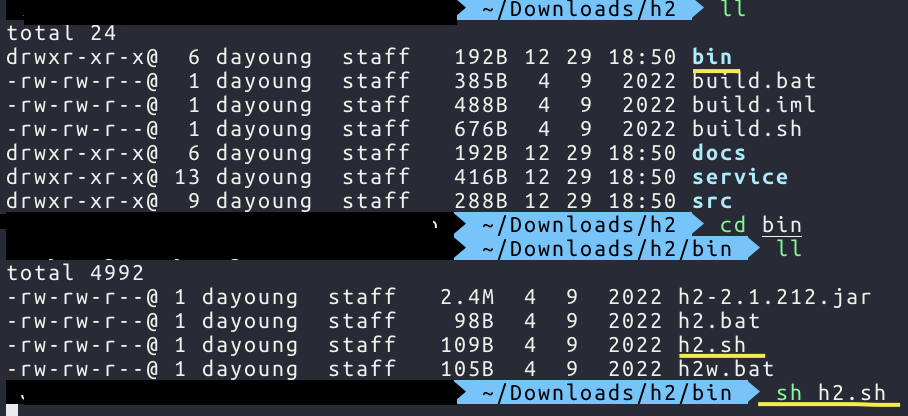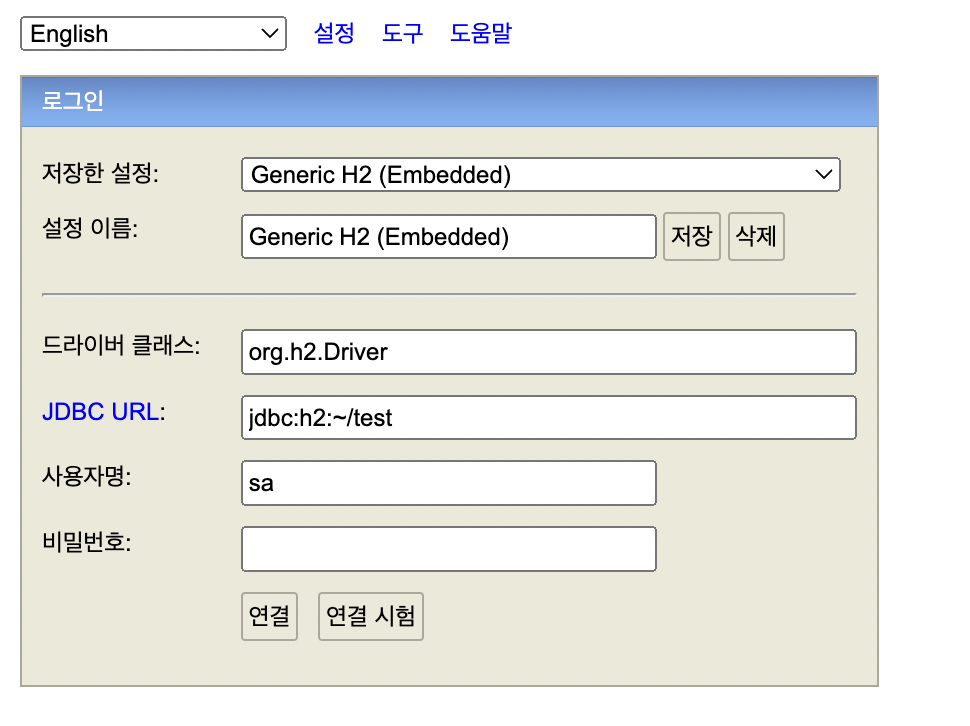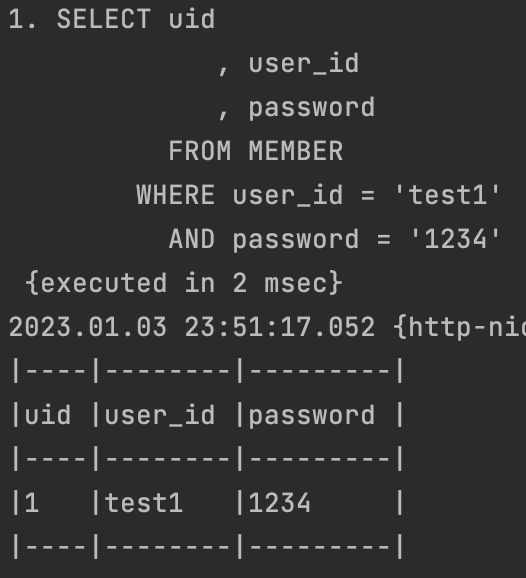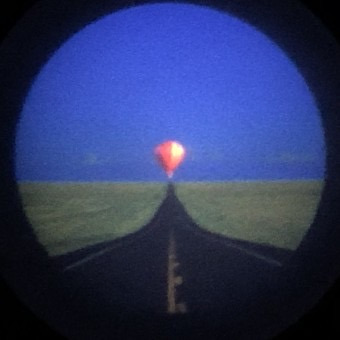1. h2 설치하기
Downloads
- 버전을 선택하여
Platform-Independent Zip 파일 다운로드
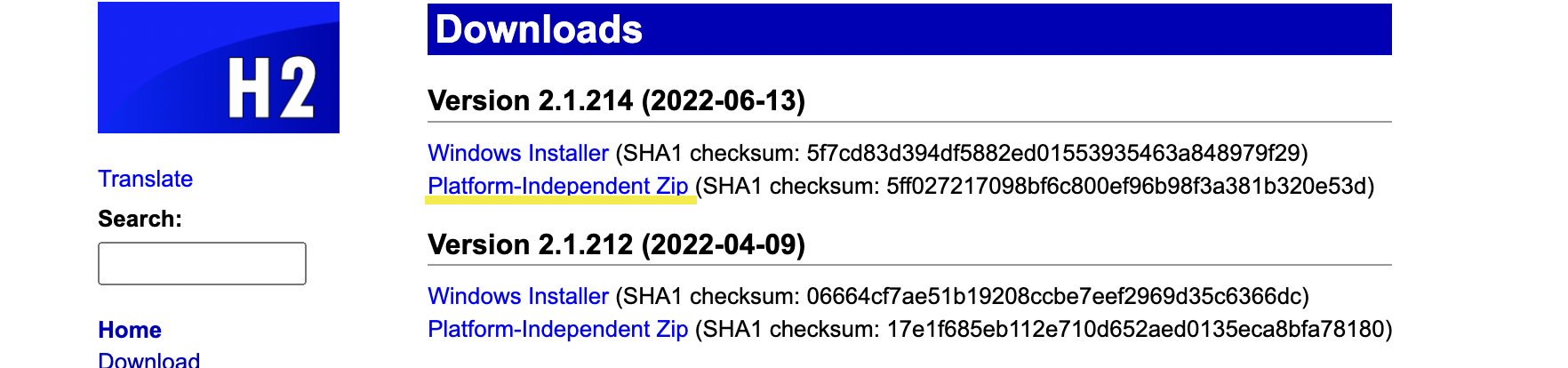
2. h2 실행하기
iterm - h2폴더로 이동 - cd bin - sh [h2.sh](http://h2.sh) (h2 쉘 실행)
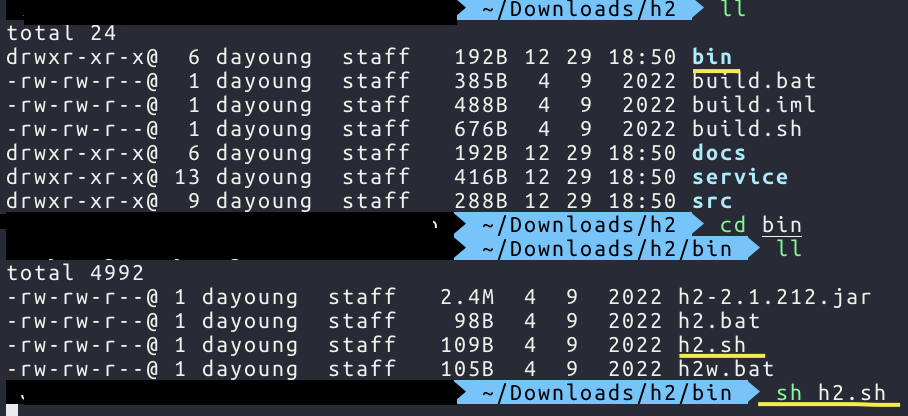
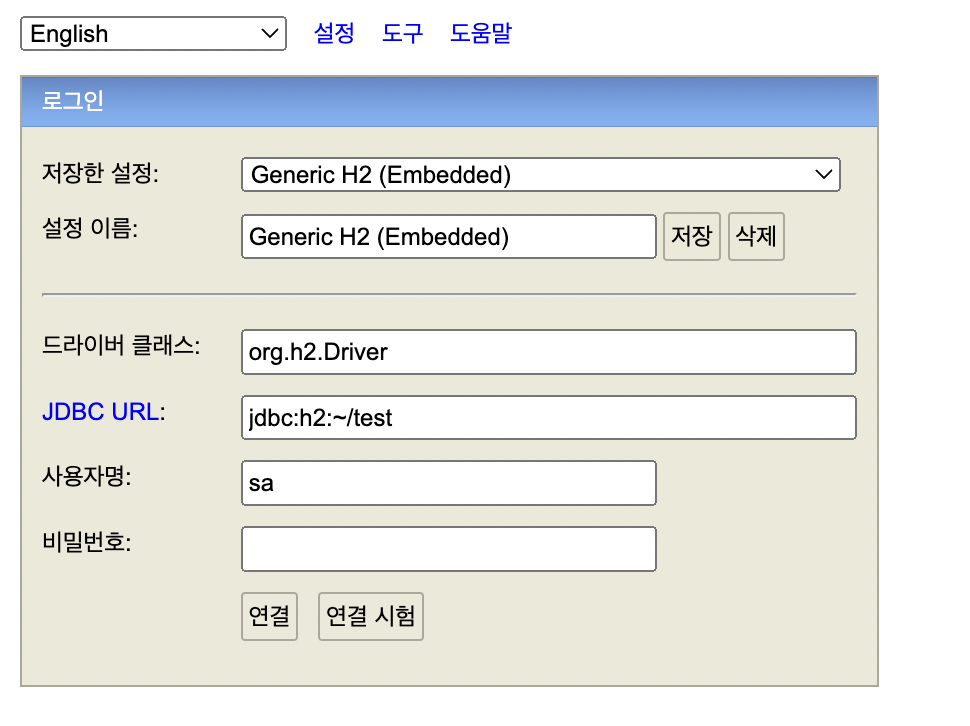
3. yml 에 db 설정하기
spring:
datasource:
url: jdbc:h2:tcp://localhost/~/test
username: sa
password:
driver-class-name: org.h2.Driver
4. log4jdbc 의존성 추가
implementation 'org.bgee.log4jdbc-log4j2:log4jdbc-log4j2-jdbc4.1:1.16'
5. /resource - log4jdbc.log4j2.properties 추가
log4jdbc.log4j2.properties
log4jdbc.spylogdelegator.name=net.sf.log4jdbc.log.slf4j.Slf4jSpyLogDelegator
log4jdbc.dump.sql.maxlinelength=0
6. /resource - logback.xml 추가
<configuration>
<appender name="console" class="ch.qos.logback.core.ConsoleAppender">
<encoder>
<pattern>%d{yyyy.MM.dd HH:mm:ss.SSS} {%thread} %-5level %logger{5} - %msg %n</pattern>
</encoder>
</appender>
<logger name="jdbc.resultsettable" level="DEBUG" />
<logger name="jdbc.sqltiming" level="DEBUG" />
<logger name="jdbc.resultset" level="OFF" />
<logger name="jdbc.sqlonly" level="OFF" />
<logger name="jdbc.audit" level="OFF" />
<logger name="jdbc.connection" level="OFF" />
<root level="INFO">
<appender-ref ref="console"></appender-ref>
</root>
</configuration>
7. yml db 연결 정보 변경
- url = h2 ⇒ log4jdbc
- driver-class-name = org.h2.Driver ⇒ net.sf.log4jdbc.sql.jdbcapi.DriverSpy
datasource:
url: jdbc:log4jdbc:h2:tcp://localhost/~/test
username: sa
password:
driver-class-name: net.sf.log4jdbc.sql.jdbcapi.DriverSpy
- log4jdbc를 적용하면 아래와 같이 쿼리와 조회테이블이 보여진다.